Huomautus
Tämän sivun käyttö edellyttää valtuutusta. Voit yrittää kirjautua sisään tai vaihtaa hakemistoa.
Tämän sivun käyttö edellyttää valtuutusta. Voit yrittää vaihtaa hakemistoa.
Tämän artikkelin avulla voit tehdä elinkaaren hallintaprosessin ongelmien vianmäärityksen.
Eri elinkaaren hallintaongelmien huomioitavat asiat ja rajoitukset on kuvattu seuraavan taulukon linkeissä:
| Aihe | Git-integrointi | Käyttöönottoputket |
|---|---|---|
| Yleiset rajoitukset | yleiset Git-rajoitukset | käyttöönottoputkien rajoitukset |
| Tarvittavat käyttöoikeudet | Käyttöoikeudet | Käyttöoikeudet |
| Työtilan rajoitukset | työtilat | työtilat |
| Tuetut Fabric-kohteet | tuetut kohteet | tuetut kohteet |
| Semanttinen malli | Semanttisen mallin rajoitukset |
Git-integrointi
Käyttöoikeusongelmat
En voi käyttää Azure DevOps -säilöäni
Ongelman kuvaus: Kun siirryn Git-integroinnin välilehteen, saan virhesanoman, enkä voi käyttää Azure DevOpsia.
Syy: Jos Power BI:n todennusmenetelmä on heikompi kuin Azure DevOpsin todennusmenetelmä, niiden väliset toiminnot eivät toimi.
Vaihtoehtoinen menetelmä: järjestelmänvalvojan on tasattava todentamismenetelmä Power BI:ssä ja Azure DevOpsissa. Microsoft Entra -tunnuksen (aiemmalta nimeltään Azure Active Directory) todennuskäytännöt on määritetty kohdassa Todennusmenetelmien hallinta.
Ylittin Git-prosenttirajan
Ongelman kuvaus: Kun yritän päivittää git-tiedostoa tai sitoutua siihen, saan virheilmoituksen, jossa sanotaan, että ylitin Git-prosenttirajan.

Syy: Git-palvelusi rajoittaa suoritettavien Git-toimintojen määrää tietyssä ajassa. Korkoraja voidaan saavuttaa joko suorittamalla suuri määrä Git-toimintoja tai suorittamalla toimintoja, joihin liittyy suuri määrä kohteita. Lisätietoja GitHub-korkorajoituksista on kohdassa Tietoja ensisijaisista korkorajoituksista. Katso Azure DevOps -rajoitukset kohdasta Suhde- ja käyttörajoitukset.
Ratkaisu: Odota virhesanomassa määritettyä aikaa ja yritä sitten uudelleen. Jos näet tämän virheen edelleen, kysy lisätietoja Git-palvelusta.
Ongelmien yhdistäminen
Yhteysvirhe: Yhteyden muodostaminen säilöön ei onnistu
Ongelmakuvaus: Kun yritän muodostaa yhteyden Git-säilöön, saan sanoman, että sitä ei voi yhdistää, koska työtila on eri alueella.
Syy: Jos työtila ja säilö sijaitsevat eri alueilla, alueiden välinen vaihto on otettava käyttöön.
Ratkaisu: Ota Git-toiminnot käyttöön muissa maantieteellisissä sijainneissa sijaitsevissa työtiloissa.
Yhteysvirhe: Yhteysvirhe yltäessä
Ongelman kuvaus: Kun valitset Yhdistä Git-integrointivälilehdellä, näyttöön avautuu Virhesanoma. Lisäksi, kun valitset lähteen hallintapainikkeen, ruutu ilmaisee, että sinun on synkronoitava Git-haaran kanssa.
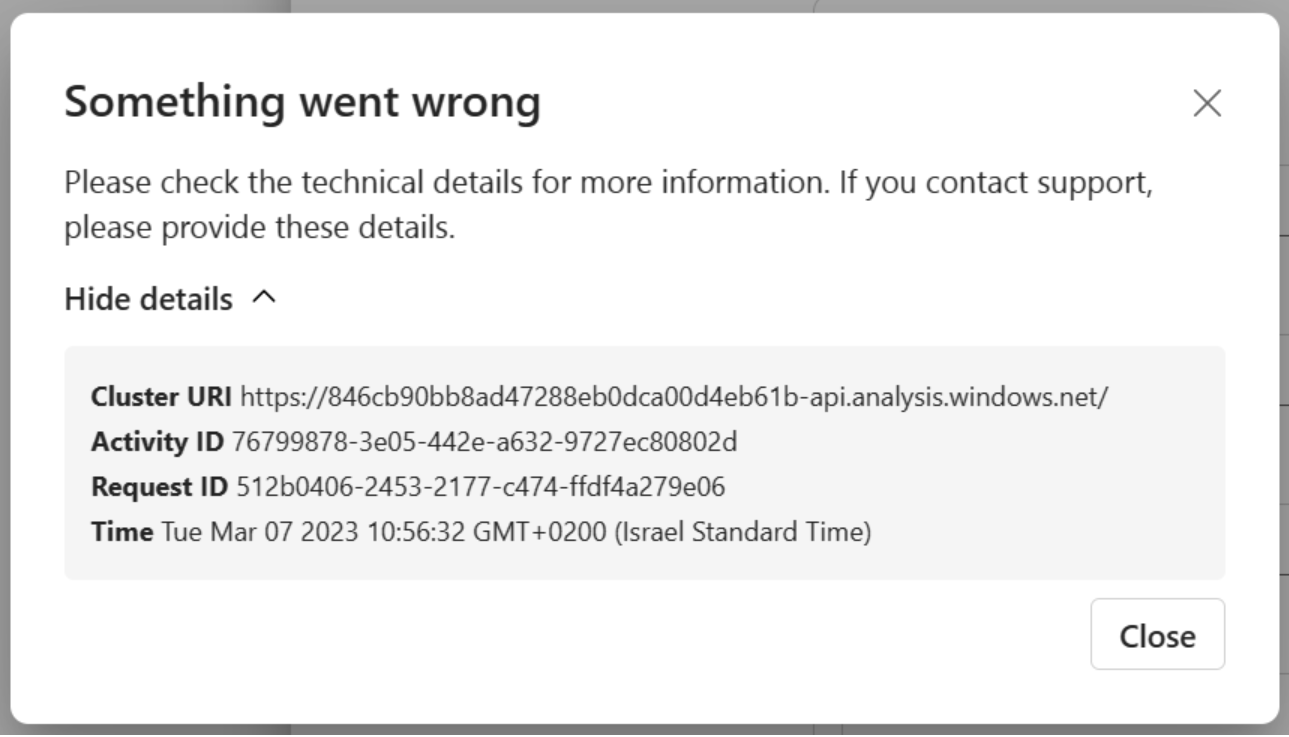

Syy: Jos kansiossa, johon yrität muodostaa yhteyden, on alihakemistoja, mutta ei Fabric-kohteita, yhteys epäonnistuu.
Ratkaisu: Avaa Git-säilö Azure DevOpsissa ja siirry yhteydessä määritettyyn Git-kansioon. Jos Git-kansio sisältää alihakemistoja, tarkista, että vähintään yksi niistä edustaa kohdehakemistoa. Jos hakemisto sisältää item.config.json ja item.metadata.json -tiedostoja, se on kohdehakemisto. Jos hakemisto ei sisällä näitä tiedostoja, se on -alihakemisto. Jos Git-kansiossa ei ole kohdehakemistoja, et voi muodostaa yhteyttä siihen. Poista alihakemistot tai muodosta yhteys toiseen kansioon, joka ei sisällä alihakemistoja.
Lähde-ohjausobjektikuvakkeessa ei ole numeroa
Ongelman kuvaus: Lähde-ohjausobjektin kuvakkeen numero ilmaisee työtilaan tehtyjen muutosten määrän viimeisimmän vahvistuksen jälkeen. Jos kuvakkeessa ei ole numeroa, yhteyden muodostamisessa haaraan saattaa ilmetä ongelmia.
Ratkaisu: Katkaise yhteys ja muodosta yhteys uudelleen.
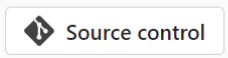
Yhteysvirhe: Git-yhteyden muodostamiseen tarvitaan Premium-käyttöoikeus
Ongelman kuvaus: Oma työtila oli aiemmin yhdistetty Git-säilöön, mutta nyt siinä lukee, että yhteyden muodostamiseen tarvitaan Premium-käyttöoikeus.
Syy: Voit muodostaa yhteyden Git-säilöihin vain, jos sinulla on kelvollinen Premium-käyttöoikeus. Jos käyttöoikeutesi on vanhentunut tai muutat käyttöoikeutesi käyttöoikeudeksi, joka ei sisällä Git-integrointia, et voi enää muodostaa yhteyttä kyseiseen säilöön. Tämä koskee myös kokeiluversion käyttöoikeuksia.
Ratkaisu: Katkaise yhteys Gitiin ja työskentele ilman lähteen hallintaa tai osta Premium-käyttöoikeus.
Haarat ulos: en näe haaraa, johon haluan muodostaa yhteyden
Kuvaus ongelmasta: En näe yhdistettävää työtilaa Lähdeohjausobjektin -paneelin Haara ulos-välilehdessä.
Syy: Haara uloshaaraluettelossa näkyvät vain työtilat, joita sinulla on oikeus tarkastella.
Ratkaisun: Tarkista, että haluamasi työtila on olemassa ja että sinulla on oikeus tarkastella sitä. Jos näin ei ole, pyydä työtilan omistajaa antamaan sinulle käyttöoikeus. Lisätietoja on artikkelissa Haaran rajoitukset.
Haarautuminen: Uutta työtilaani ei synkronoitu Git-säilööni
Ongelman kuvaus: Kun haarautun uuteen työtilaan, siirryn uuteen työtilaan, mutta Git-integrointi ei ole käytössä siinä. Syy: Git-integroinnin valitsin voidaan ottaa käyttöön lähdetyötilassa, mutta ei koko vuokraajalle, koska vuokraajan järjestelmänvalvoja voi delegoida vaihdon työtilan järjestelmänvalvojiin. Jos näin on, uudessa työtilassasi ei ole käytössä Git-integrointia ja sinun on otettava se käyttöön manuaalisesti työtilan asetuksista, ennen kuin synkronoit työtilan Gitin kanssa. Ratkaisu: Ota Git-integrointi käyttöön uuden työtilasi työtilan asetuksista.
Kansioongelmien yhdistäminen
Yhteysvirhe: Kysytään, haluanko luoda uuden kansion, kun yritän muodostaa yhteyden Git-haaraan
Ongelman kuvaus: Kun valitset Yhdistä Git-integrointivälilehdellä, näyttöön avautuu valintaikkuna, jossa näkyy virheellinen kansiopolku.
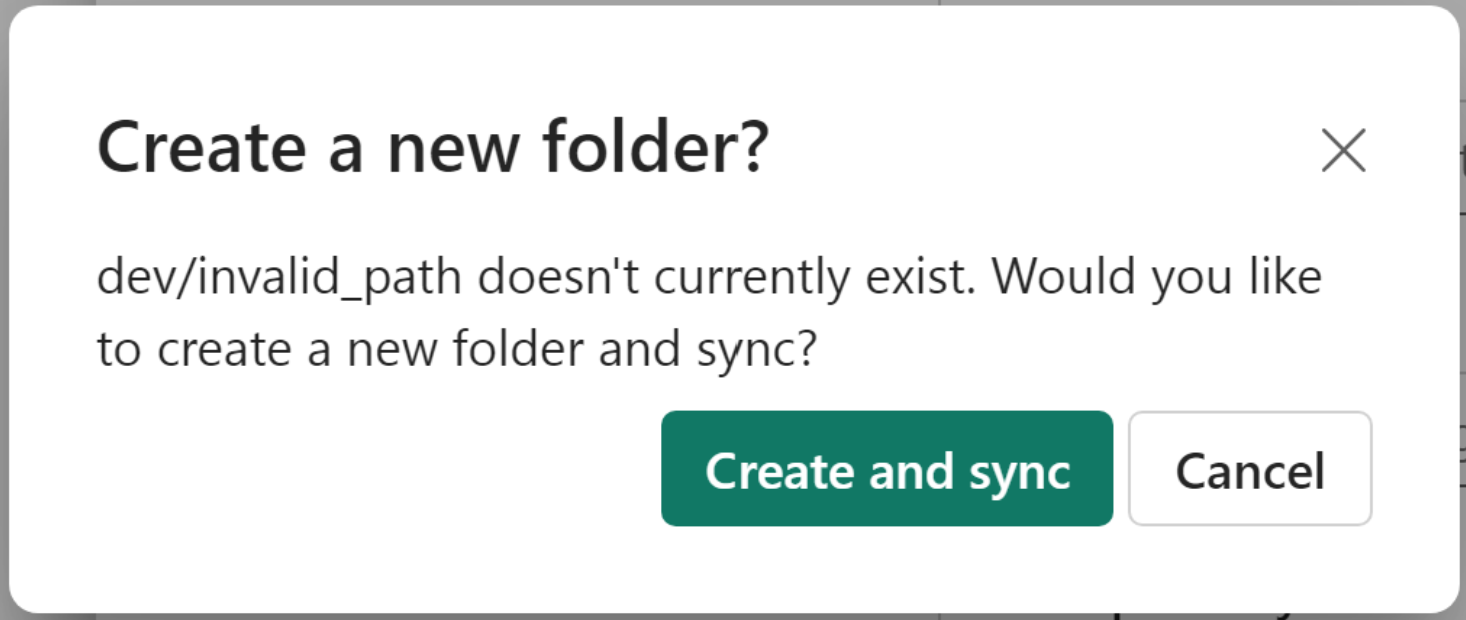
Syy: Kansiota, johon yrität yhdistää, ei ole olemassa, se on poistettu tai siinä on eroja, jos se on arkaluontoinen säilön olemassa olevista kansioista. Tämä sanoma voi tulla näkyviin, jos olet muodostamassa yhteyttä uuteen haaraan tai jos kansio on poistettu haarasta.
Ratkaisu:
- Jos haluat luoda uuden kansion ja yhdistää sen työtilaan, valitse Luo ja synkronoi.
- Jos haluat yhdistää työtilan toiseen kansioon, valitse Peruuta ja valitse toinen kansio Git-integrointivälilehden työtilan asetuksista.
Git-tilani sanoo, että olen tehnyt sitomattomia muutoksia, mutta en tehnyt muutoksia työtilaani
Kuvaus ongelmasta: Haluan päivittää työtilani, mutta siinä sanotaan, että olen tehnyt sitomattomia muutoksia. En tehnyt muutoksia työtilaani.
Syy: Jos työtilassasi on kansioita ja yhdistetyssä Git-kansiossa ei vielä ole alikansioita, niitä pidetään erilaisina. Jos työtilassa on kansioita, mutta Git-haarassa ei ole, näet sitomattomat muutokset sanomaa. Jos yrität päivittää työtilan ennen muutosten vahvistamista, saat ristiriidan. Kun Git-kansiolla on sama kansiorakenne kuin työtilalla, et enää saa tätä viestiä.
Ratkaisun: Voit ratkaista ongelman vahvistamalla Git-tiliin muutokset. Jos et voi tehdä muutoksia suoraan yhdistettyyn haaraan, suosittelemme uloskuittausta haaran -asetuksen avulla. Lisätietoja on kohdassa Kansiomuutosten käsittely turvallisesti.
Ongelmien vahvistus
Vahvista-painike on poistettu käytöstä
Ongelman kuvaus: Jos Git-haaraan on tehty päivityksiä, vahvistukset ovat poissa käytöstä, kunnes päivität työtilaasi.
Ratkaisu: Ota vahvistukset käyttöön päivittämällä työtilasi.
Vahvistumisen enimmäiskoko ylitetty
Ongelman kuvaus: Kun yritän sitoa kohteita Git-tiedostoon, saan virheilmoituksen, jossa sanotaan, että ylitti suurimman vahvistuksen koon.
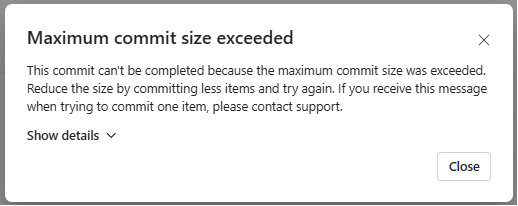
Syy: Vahvistusten tiedostojen kokonaiskoko on rajoitettu 50 megatavuun.
Ratkaisu: Jos yrität vahvistaa useita kohteita kerralla, harkitse niiden vahvistamista pienempinä erinä. Jos vahvistus sisältää yhden kohteen, jossa on useita tiedostoja, ota yhteyttä tukeen.
Päivitä ongelmat
Vahvista- ja Päivitä-painikkeet on molemmat poistettu käytöstä
Ongelman kuvaus: Saman kohteen muuttaminen työtilassa ja Git-haarassa voi johtaa mahdolliseen ristiriitaan. Jos työtilaan ja saman kohteen Git-haaraan on tehty muutoksia, päivitykset poistetaan käytöstä, kunnes ristiriita on ratkaistu.
Ratkaisu: Ratkaise ristiriitoja ja yritä sitten uudelleen.
Päivitysvirhe: Korjaa loogisten tunnuksien kaksoiskappaleet
Kuvaus ongelmasta: Kun yrität päivittää, esiin tulee valintaikkuna, joka ilmaisee epäonnistumisen, koska Git-hakemisto sisältää kohteita, joilla on loogisten tunnuksien kaksoiskappaleita.

Syy-: Työtilan kunkin kohteen loogisen tunnuksen on oltava yksilöllinen. Kun kopioit kohteen työtilassa, looginen tunnus vaihdetaan automaattisesti yksilöiväksi tunnukseen. Kun kopioit kohteen hakemiston Gitissä, loogista tunnusta ei muuteta. Jos kopioit kohdetiedoston Gitissä ja yrität sitten päivittää työtilaan, looginen tunnus kopioidaan, mikä aiheuttaa virheen.
Ratkaisun: Voit korjata ongelman muuttamalla Git-kohteen tai kohteiden loogisen tunnuksen ennen työtilan päivittämistä. Sinulla on kaksi vaihtoehtoa:

Jos sinulla on oikeus tehdä suoria vahvistuksia haaraan, valitse Korjaa suoralla vahvistuskomennoilla. Tämä muokkaa kohteen järjestelmätiedostoa ja luo yksilöllisen loogisen tunnuksen Gitissä. Työtilan tietoja ei muokata ennen kuin päivität Gitistä.
Jos sinulla ei ole oikeutta tehdä suoria vahvistuksia haaraan, valitse Luo haara ja siirry git-. Tämä avaa uuden haaran ja muuttaa loogisen tunnuksen. Tämän jälkeen sinun on yhdistettävä Git-muutokset, ennen kuin ne näkyvät Fabricissa. Kun päivität Gitistä, työtilan tietoja muokataan.
Päivitysvirhe: Päivitys ei valmistu, koska se rikkoo riippuvuuslinkit
Ongelman kuvaus: Kun olet valinnut Päivitä kaikki tai Kumoa, esiin tulee valintaikkuna, joka ilmaisee epäonnistumisen, koska toiminto rikkoo riippuvuuslinkit.
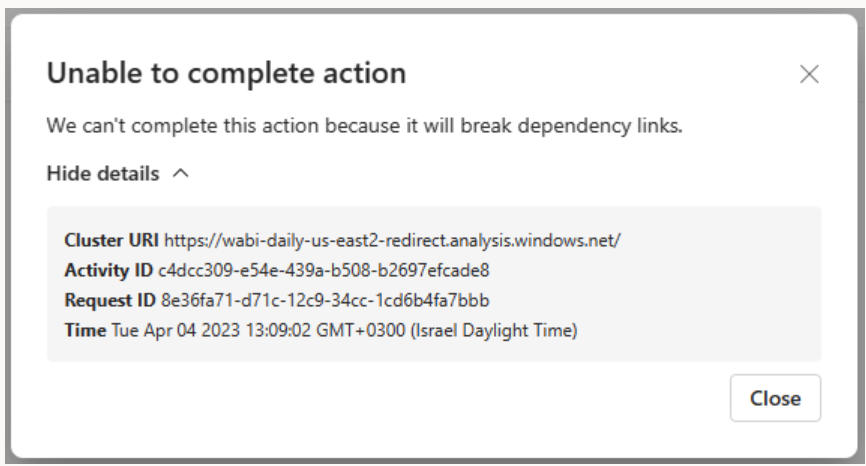
Ratkaisu: Avaa Historiatiedot-näkymä, jotta löydät kohteen tai kohteet, jotka poistetaan päivityksen työtilasta ja jotka linkitetään kohteisiin, joita ei poisteta työtilasta.

Voit ratkaista ongelman poistamalla ongelmalliset kohteet:
- Jos Git ei tue kohdetta (esimerkiksi koontinäyttöjä), poista se manuaalisesti työtilasta.
- Jos Git tukee kohdetta (esimerkiksi raportteja), poista se joko Gitistä (jos se on olemassa) tai työtilasta.
Valitse Päivitä kaikki.
Lisätietoja on artikkelissa Päivitä manuaalisesti Gitistä.
Julkaise päivitys -virhe: Riippuvuudet eivät osoita oikeita kohteita
Ongelman kuvaus: Git-päivityksen jälkeen, kun tarkastelet tietojen historiatiedot-näkymää, joidenkin kohteiden riippuvuudet eivät ole odotetun suuria. Esimerkiksi välityspalvelinmalli ei enää viittaa oikeaan malliin.
Syy: Git-integrointi ei tue directquery- ja välityspalvelinmalleja tällä hetkellä.
Ratkaisu: Voit korjata riippuvuussuhteet jollakin seuraavista toiminnoista:
- Muokkaa ProxyDataset-tietojoukon bim-tiedostoa Git-säilössä niin, että se osoittaa oikeaan tietojoukkoon, ja päivitä sitten työtilassa Gitistä muutoksen saamiseksi.
- Päivitä välityspalvelinmallin yhteystiedot työtilassa Päivitä tietolähteen ohjelmointirajapinta -kohdan avulla.
Virheongelmien ratkaiseminen
Korjaa loogisten tunnuksien kaksoiskappaleet
Ongelman kuvaus: Kun yrität ottaa muutoksia käyttöön Gitissä, näyttöön tulee virhesanoma, jossa sanotaan, että työtilassa on loogisia tunnuksia, jotka ovat päällekkäisiä.

Syy: Looginen tunnus on yksilöivä tunnus kullekin työtilan kohteelle. Kun kopioit kohteen Gitissä, koko kansio kopioidaan tarkasti, mukaan lukien looginen tunnus. Kun yrität päivittää työtilaa, järjestelmä tarkistaa loogisten tunnuksien kaksoiskappaleet ja estää sinua vahvistamasta muutoksia, jos sellaisia löytyy.
Ratkaisu: Voit korjata ongelman muuttamalla yhden kohteen loogisen tunnuksen.
Jos sinulla on kirjoitusoikeudet säilöön, valitse Korjaa suorilla vahvistuksilla. Uusi haara luodaan automaattisesti. Muuta kopioidun kohteen loogista tunnusta uudessa haarassa ja vahvista sitten muutokset.
Jos sinulla ei ole säilön kirjoitusoikeutta, valitse Luo haara ja siirry Git*-kohtaan. Uusi haara luodaan automaattisesti. Muuta kopioidun kohteen loogista tunnusta uudessa haarassa ja luo sitten pull-pyyntö muutosten yhdistämiseksi.
Ongelmien kumoaminen
Kumoamisvirhe: Kumoa-vaihtoehdon valitsemisen jälkeen avautuu valintaikkuna, joka ilmoittaa virheestä, koska riippuvuutta ei löydy
Ongelman kuvaus: Kumoustoiminnon jälkeen näyttöön tulee seuraava virhe, jos Muutokset-välilehdessä on sitomaton riippuvuussuhde, jota ei ollut valittu Kumoa-toiminnossa.
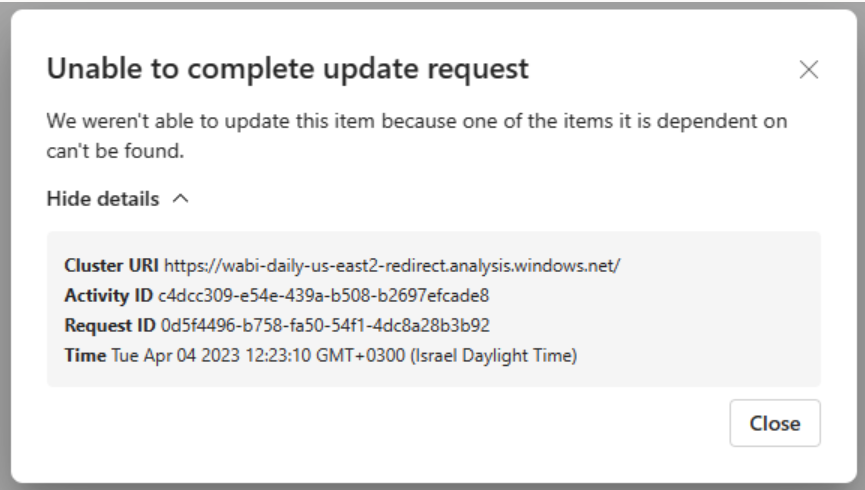
Ratkaisu: Valitse kaikki valitun tietokannan riippuvuudet ja yritä uudelleen.
Riippuvuusvirhe: Kun valitset Kumoa-, Päivitä- tai Vaihda haaraa -vaihtoehdon, näyttöön tulee valintaikkuna, joka ilmaisee epäonnistumisen, koska toiminto rikkoo riippuvuuslinkin
Ongelman kuvaus: Seuraava virhesanoma tulee näkyviin kumous-, päivitys- tai haaratoiminnon vaihtamisen jälkeen:
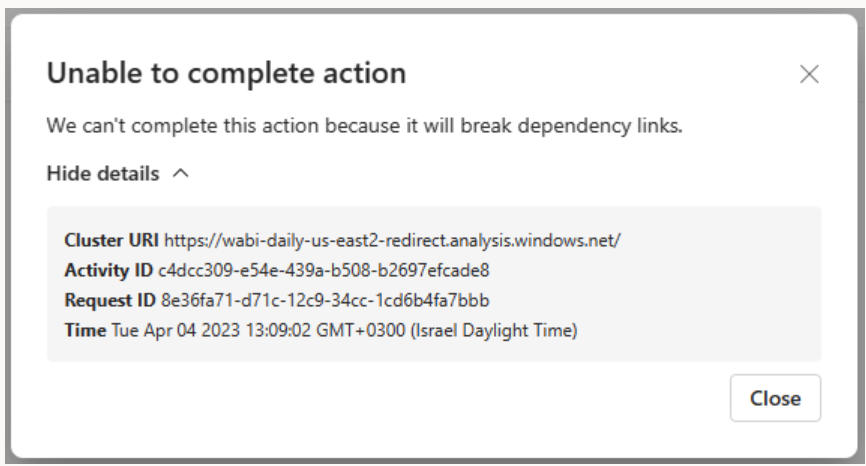
Syy: Työtilassa on kohde, jota ei tueta ja joka riippuu kohteesta, joka ei ole enää työtilassa ja aiheuttaa riippuvuusongelman.
Ratkaisu: Avaa Historiatiedot-näkymä , jotta löydät kohteen tai kohteet, jotka on valittu kumottaiksi ja jotka on linkitetty kohteisiin, joita ei ole valittu.

Voit ratkaista ongelman poistamalla ongelmalliset kohteet:
- Jos Git (esimerkiksi raportit) tukee kohdetta, jota ei ole valittu, valitse myös poistettava kohde.
- Jos Git ei tue kohdetta, jota ei ole valittu, (esimerkiksi koontinäytöt), poista se manuaalisesti työtilasta.
Lisätietoja riippuvuuksista on artikkelissa Riippuvuuksien ymmärtäminen.
Käyttöönottoputket
En näe käyttöönottoputkien painiketta
Jotta käyttöönottoputkien painike näkyy, seuraavien ehtojen on täytyttävä.
Olet työtilan järjestelmänvalvoja.
Sinulla on järjestelmänvalvojan oikeudet, käyttöönottoputkeen, jolle työtila on määritetty.
En näe jaksovaiheen tunnistetta työtilassani
Käyttöönottojaksot näyttävät jaksovaiheen tunnisteen työtiloissa, jotka on määritetty putkelle. Jotta voit nähdä nämä tunnisteet, sinun on oltava putken järjestelmänvalvoja. Kehitys- ja testivaiheiden tunnisteet ovat aina näkyvissä. Näet kuitenkin vain Tuotantotunnisteen, jos sinulla on käyttöoikeus jaksoon.

Menetetyt yhteydet käyttöönoton jälkeen
Ongelman kuvaus: Kun olet poistanut työtilan vaiheesta ja sitten ottanut sen käyttöön, käyttöönottojaksot palauttavat yhteydet käyttöön ottamasi lähdevaiheen ja kohdevaiheen kohteiden välille. Joskus käyttöönottojaksot eivät kuitenkaan voi muodostaa uudelleen yhteyksiä lähde- ja kohdevaiheiden kohteiden välille. Näin voi käydä esimerkiksi, jos poistat kohteen vahingossa.
Ratkaisu: Jos haluat muodostaa nämä yhteydet uudelleen, poista saman työtilan lisääminen ja määrittäminen uudelleen kohdevaiheessa.
En voi määrittää työtilaa vaiheeseen
Syy: Kun määrität työtilan käyttöönottojakson vaiheeseen, käyttöönottoputket tarkistavat työtilan kohteet (kuten raportit ja koontinäytöt). Jos rinnakkaisessa vaiheessa on kaksi samantyyppistä kohdetta, joilla on sama nimi, käyttöönottoputket eivät voi määrittää, kumman niistä pitäisi vastata määritetyssä työtilassa olevaa kohdetta, eikä työtilan virhesanomaa voi määrittää. Jos esimerkiksi yrität määrittää testivaiheeseen työtilan ja yhtä raporteistasi kutsutaan alueelliseksi myynniksi. Jos kehitys- tai tuotantovaiheissa on useampi kuin yksi samanniminen raportti, määritys epäonnistuu. Työtilan määrittäminen epäonnistuu myös, jos määrittämässäsi työtilassa on kaksi semanttista mallia, joiden nimi on "alueellinen myynnin semanttinen malli", ja kehitys- tai tuotantovaiheissa on samanniminen semanttinen malli.
Ratkaisu: Voit korjata tämän virheen muuttamalla sen kohteen nimeä, joka ei vastaa määritettävän vaiheen kohdetta. Voit avata Fabric-kohteet valitsemalla virhesanomassa olevat linkit.
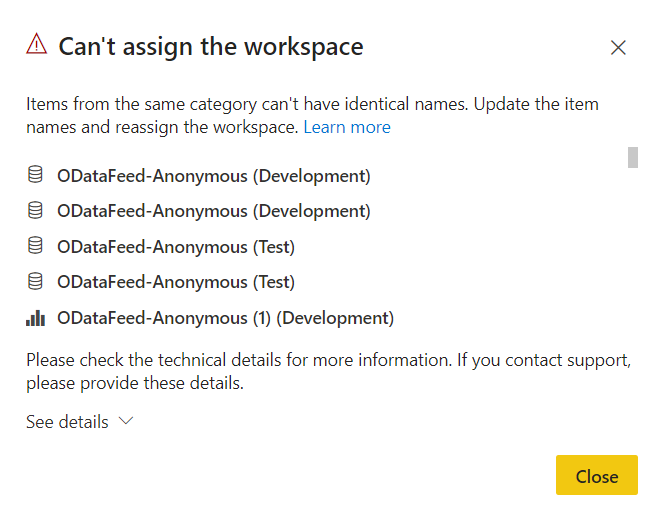
Näen "eri"-symbolin sen jälkeen, kun olen määrittänyt työtilan, jossa on semanttisia malleja, jotka muistuttavat vierekkäisiä vaiheita olevien semanttisten mallien kanssa
Syy: Useimmat semanttiset mallit käyttävät parannettua semanttisen mallin metatieto-ominaisuutta , joka tunnetaan myös nimellä malli v3. Vanhemmat raportit saattavat kuitenkin käyttää vanhaa semanttisen mallin metatietotyyppiä, jota joskus kutsutaan malliksi v1. Jos määrität työtilan, joka käyttää vanhaa semanttisen mallin metatietomallia (v1), käyttöönottojaksot eivät voi arvioida, onko semanttinen malli samankaltainen rinnakkaisissa vaiheissa. Tässä tapauksessa näytetään eri käyttöliittymäsymboli, vaikka semanttiset mallit ovat identtisiä.
Ratkaisu: Voit ratkaista tämän ongelman ottamalla käyttöön eri symbolin sisältävät semanttiset mallit.
En näe kaikkia työtilojani, kun yritän määrittää työtilaa putkelle
Syy: Voi olla useita syitä, miksi et näe työtilaa putkelle määritellisten työtilojen luettelossa.
Ratkaisu: Jotta voit määrittää työtilan putkelle, seuraavien ehtojen on täytyttävä:
Olet työtilan järjestelmänvalvoja.
Työtilaa ei ole määritetty millekään muulle putkelle.
Työtila sijaitsee Fabric-kapasiteetissa .
Työtiloja, jotka eivät täytä näitä ehtoja, ei näytetä työtilojen luettelossa.
Ensimmäinen käyttöönotto epäonnistui
Syy: Ensimmäinen käyttöönotto on saattanut epäonnistua useista syistä.
Ratkaisu: Joitakin mahdollisia syitä epäonnistumiseen ratkaisuissaan on lueteltu seuraavassa taulukossa.
| Virhe | Toimi |
|---|---|
| Sinulla ei ole kapasiteetin käyttöoikeuksia. | Jos työskentelet organisaatiossa, jolla on Fabric-kapasiteetti, pyydä kapasiteetin järjestelmänvalvojaa lisäämään työtilasi kapasiteettiin tai pyydä kapasiteetin määrityksen käyttöoikeuksia. Kun työtila on kapasiteetissa, suorita käyttöönotto uudelleen.
Jos organisaatiolla, jolla on Fabric-kapasiteetti, ei ole hyvä tehdä töitä, harkitse käyttäjäkohtaisen Premiumin (PPU) ostamista. |
| Sinulla ei ole työtilan käyttöoikeuksia. | Sinun on oltava työtilan jäsen, jotta voit suorittaa käyttöönoton. Pyydä työtilan järjestelmänvalvojaa myöntämään sinulle tarvittavat käyttöoikeudet. |
| Fabric-järjestelmänvalvoja poisti työtilojen luomisen käytöstä. | Saat tukea Fabric-järjestelmänvalvojaltasi. |
| Käytät valikoivaa käyttöönottoa etkä valitse kaikkia linkitettyjä kohteita. | Tee jokin seuraavista: Poista semanttiseen malliin tai tietovuohon linkitetyn sisällön valinta. Valitsematonta sisältöä (kuten semanttisia malleja, raportteja tai koontinäyttöjä) ei kopioida seuraavaan vaiheeseen. Valitse semanttinen malli tai tietovuo, joka on linkitetty valittuihin kohteisiin. Valitsemasi kohteet kopioidaan seuraavaan vaiheeseen. |
Työtilassa on kohteita, joita ei tueta, kun yritän ottaa käyttöön
Syy: Käyttöönottoputket eivät tue kaikkia kohteita.
Ratkaisu: Kattava luettelo käyttöönottoputkissa olevista tuetuista kohteista on seuraavissa osioissa:
Mitään kohdetta, jota ei ole lueteltu tuettujen kohteiden luettelossa, ei kopioida seuraavaan vaiheeseen.
Haluan muuttaa tietolähdettä putken vaiheissa.
Syy: Et voi muuttaa tietolähdeyhteyttä Power BI -palvelussa.
Ratkaisu: Jos haluat muuttaa tietolähdettä testi- tai tuotantovaiheissa, voit käyttää käyttöönottosääntöjä tai ohjelmointirajapintoja. Käyttöönottosäännöt tulevat voimaan vasta seuraavan käyttöönoton jälkeen.
Korjasin virheen tuotannossa, mutta nyt Käyttöönotto edellisessä vaiheessa -painike on poistettu käytöstä
Syy: Voit suorittaa käyttöönoton taaksepäin vain tyhjässä vaiheessa. Jos testivaiheessa on sisältöä, et voi suorittaa käyttöönottoa taaksepäin tuotannosta.
Ratkaisu: Kun olet luonut putken, käytä kehitysvaihetta sisällön kehittämiseen ja testivaiheita sen tarkastelemiseen ja testaamiseen. Voit korjata virheitä näissä vaiheissa ja ottaa sitten käyttöön korjatyn ympäristön tuotantovaiheessa.
Huomautus
Käyttöönotto taaksepäin tukee vain täyttä käyttöönottoa. Se ei tue valikoivaa käyttöönottoa.
Virhesanoma: "jatka käyttöönottoa"
Syy: Lähdevaiheen rakenteen muutokset, kuten saraketyypin korvaaminen kokonaisluvusta merkkijonoksi, aiheuttaa tietojen menettämisen semanttisessa kohdemallissa käyttöönoton jälkeen.
Käyttöönoton aikana lähteen semanttisen mallin metatiedot tarkistetaan kohteen metatietojen mukaan. Rakenteen rikkomismuutokset aiheuttavat käyttöönoton pysähtymisen. Kun näin käy, saat käyttöönottoviestin jatkamisen.
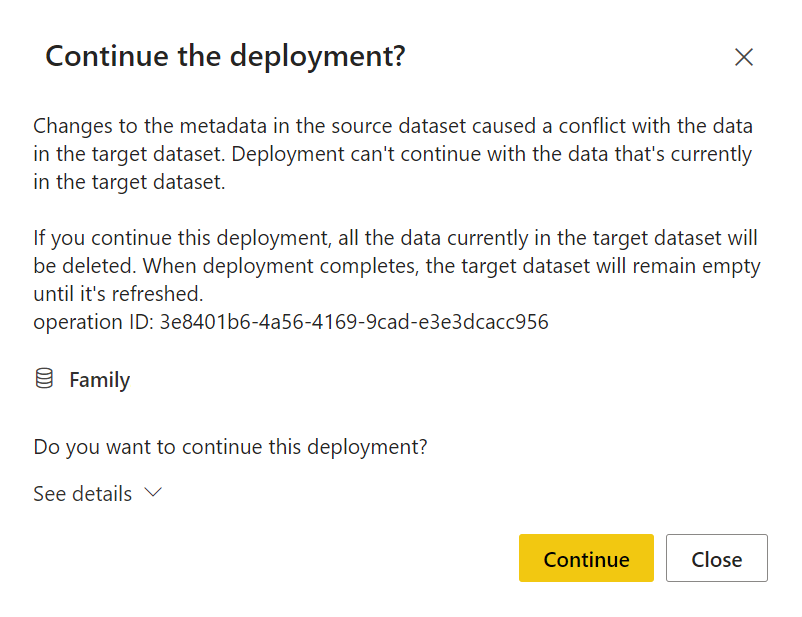
Ratkaisu: Jos jatkat käyttöönottoa, menetät tiedot kohdevaiheessa. Voit käyttää tätä vaihtoehtoa, jos semanttiseen malliin tekemäsi muutokset olivat tarkoituksellisia. Kun käyttöönotto on valmis, sinun on päivitettävä semanttinen kohdemalli.
Jos muutokset eivät olleet tarkoitukselliisia, sulje viesti-ikkuna, lataa kiinteä .pbix-tiedosto lähdetyötilaan ja suorita sitten käyttöönotto uudelleen.
Kun käyttöönotto epäonnistuu rakenteen muutosten vuoksi, kohdevaiheessa näkyy Käyttöönoton epäonnistunut sanoma ja sen jälkeen Näytä tiedot -linkki. Linkki avaa saman käyttöönottoviestin , joka näkyi epäonnistuneen käyttöönoton aikana.
Virhesanoma: käyttöönottoa ei voi käynnistää
Syy: Kun käytät lisäävää päivitystä, vain tietyt muutokset käyttöönotettavaan semanttiseen malliin sallitaan. Jos olet tehnyt semanttisia mallimuutoksia, joita ei sallita, käyttöönotto epäonnistuu ja näyttöön tulee tämä sanoma:
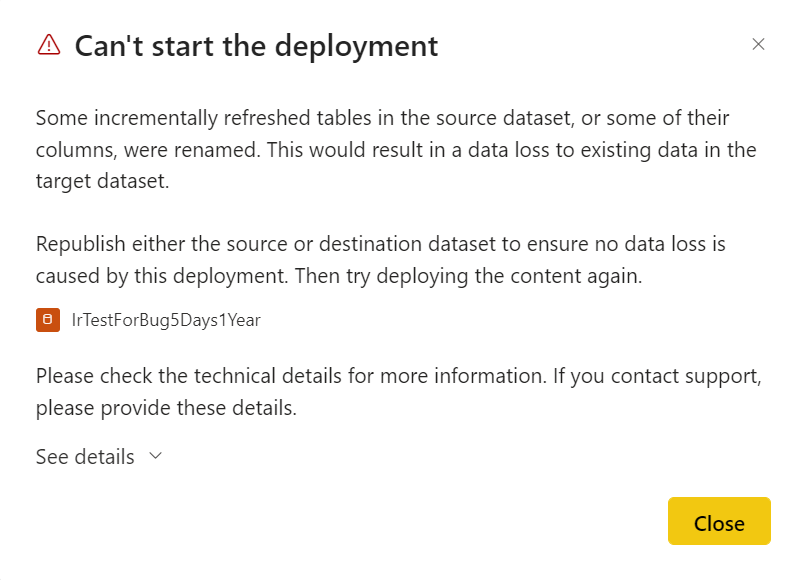
Ratkaisu: Jos olet tehnyt muutoksia semanttiseen malliin tarkoituksella, käytä jotakin seuraavista kiertotavoista:
Käyttämällä.pbix-toimintoa – Julkaise muutoksesi suoraan semanttiseen kohdemalliin. Kaikki osiot ja tiedot menetetään, joten sinun on päivitettävä semanttinen malli.
XMLA-työkalujen avulla – Tee muutokset suoraan semanttiseen malliin kohdevaiheessa.
Visualisointini rikkoutui semanttisen mallin tai tietovuon käyttöönoton jälkeen
Syy: Semanttinen malli ja tietovuot ovat Fabric-kohteita, jotka tallentavat tietoja ja sisältävät sekä tietoja että metatietoja. Käyttöönoton aikana vain metatiedot kopioidaan, kun tiedot eivät ole. Käyttöönoton jälkeen semanttisessa mallissa tai tietovuossa ei ehkä ole mitään tietoja, ja näiden tietojen varassa oleva raportin visualisointi saattaa toimia rikki.
Ratkaisu: Voit ratkaista tämän ongelman päivittämään tietovuon ja päivittämään sitten semanttisen mallin kohdevaiheessa.
Miten voin poistaa putken, jolla ei ole omistajaa (orpo putki)?
Syy: Kun käsittelet käyttöönottoputkia, saatat päätyä jaksoon, jolla ei ole omistajaa. Esimerkiksi putki voidaan jättää ilman omistajaa, kun sen omistava käyttäjä jättää yrityksen siirtämättä omistajuutta. Kun jaksolla ei ole omistajaa, muut käyttäjät eivät voi käyttää sitä. Koska työtila voidaan määrittää vain yhteen jaksoon, jos se on määritetty jaksoon ilman omistajaa, kukaan ei pysty purkamaan sitä etkä voi käyttää työtilaa toisessa jaksossa.
Ratkaisu: Kun putki jätetään ilman omistajaa, Fabric-järjestelmänvalvoja voi lisätä uuden omistajan jaksoon tai poistaa sen. Jos haluat lisätä putken omistajan, käytä ohjelmointirajapintaa Admin - Pipelines UpdateUserAsAdmin .
Voit myös tutustua PowerShell-komentosarjaan AddUserToWorkspacePipeline (saatavilla PowerBI-Developer-Samples GitHub-säilöstä), joka mahdollistaa seuraavat toiminnot:
Jakson käyttöoikeuksien hallinta: lisää kuka tahansa käyttäjä putken työtilaan.
Työtilan omistajuuden palauttaminen: lisää kuka tahansa käyttäjä putken työtilaan, jolla ei ole omistajaa.
Jos haluat käyttää tätä komentosarjaa, sinun on annettava työtilan nimi ja täydellinen käyttäjätunnus (UPN). Komentosarja etsii putken, johon työtila on määritetty, ja lisää järjestelmänvalvojan käyttöoikeudet määrittämällesi käyttäjälle.
Ristiriitavirhe: Lähde- ja kohde-semanttisen mallin muotoilun versioristiriitavirhe
Ongelman kuvaus: Käyttöönoton aloittaminen ei onnistu -virhesanoma, jonka mukaan lähde- ja kohde-semanttisissa malleissa on erilaiset tietojen mallinnusmuodot, ilmenee, kun kohdevaiheen semanttisissa malleissa on suurempi malliversio kuin lähdevaiheen semanttisissa malleissa. Tällaisissa tapauksissa käyttöönottoputkia ei voi ottaa käyttöön lähdevaiheesta kohdevaiheeseen. Voit välttää tämän virheen käyttämällä semanttista mallia, jolla on sama (tai korkeampi) malliversio lähdevaiheessa.
Ratkaisu: Päivitä semanttinen malli lähdevaiheessa XMLA:n luku/kirjoituspäätepisteellä tai Power BI Desktopilla. Kun olet päivittämässä semanttisen mallin, julkaise se uudelleen lähdevaiheeseen.
Ristiriitavirhe: Tietolähteen yhteystilan ristiriitavirhe
Ongelman kuvaus: jos käyttöönottojaksoissa havaitaan, että tietolähteen yhteystila kohdevaiheessa ei ole sama kuin lähdevaiheen tietolähde, se yrittää muuntaa tietolähteen yhteystilan kohdevaiheessa. Jos käytät tietolähdettä reaaliaikaisen yhteyden tai reaaliaikaisen yhteystilan kanssa, käyttöönottoputket eivät voi muuntaa kohteen tietolähteen yhteystilaa.
Ratkaisu: voit joko käyttää XMLA:n luku- ja kirjoituspäätepistettä tai Power BI Desktopia tietolähteen yhteystilan muuttamiseen lähdevaiheessa tai poistaa tietolähteen kohdevaiheessa, jotta käyttöönotto korvaa sen.
Semanttisen mallin käyttöönotto epäonnistui
Syy: Semanttisen mallin käyttöönoton epäonnistumiseen voi olla muutama mahdollinen syy. Seuraavassa on mahdollisia epäonnistumisen syitä:
- Suurta semanttista mallia ei ole määritetty suuren semanttisen mallin muodossa.
- Semanttinen malli sisältää pyöreän tai itseriippuvuuden (esimerkiksi kohde A viittaa kohteeseen B ja kohde B viittaa kohteeseen A). Tässä tapauksessa näet seuraavan virhesanoman: Yhden tai useamman kohteen käyttöönotto epäonnistui, koska se aiheuttaa kaksisuuntaisen riippuvuussuhteen kohteiden välillä.
Ratkaisu:
- Jos semanttinen mallisi on yli 4 Gigatavua eikä siinä käytetä suurta semanttista mallimuotoa, sen käyttöönotto saattaa epäonnistua. Kokeile määrittää semanttinen malli käyttämään suurta semanttista mallimuotoa ja suorita sitten uudelleen.
- Jos semanttinen mallisi sisältää pyöreän tai itseriippuvuuden, poista riippuvuus ja käyttöönotto uudelleen.
Minulla on semanttinen malli, jossa on DirectQuery- tai Yhdistelmäyhteystila, joka käyttää muunnelmia tai automaattisia päivämäärä- ja aikataulukoita
Syy: Semanttisia malleja, jotka käyttävät DirectQuery- tai yhdistelmäyhteystilaa ja joissa on muunnelmia tai automaattisen päivämäärän ja ajan taulukoita, ei tueta käyttöönottoputkissa.
Ratkaisu: Jos käyttöönotto epäonnistuu ja uskot sen johtuneen siitä, että käytössäsi on semanttinen malli, jossa on muunnelmataulukko, voit etsiä taulukon sarakkeista variations-ominaisuutta . Voit muokata semanttista mallia jollakin seuraavista menetelmistä niin, että se toimii käyttöönottojaksoissa.
Käytä semanttisessa mallissa tuontitilaa DirectQueryn tai yhdistelmätilan sijaan.
Poista automaattiset päivämäärä- ja aikataulukot semanttisesta mallista. Poista tarvittaessa kaikki jäljellä olevat muunnelmat taulukoiden kaikista sarakkeista. Muunnelman poistaminen saattaa mitätöidä käyttäjän tekemät mittarit, lasketut sarakkeet ja lasketut taulukot. Käytä tätä menetelmää vain, jos ymmärrät, miten semanttinen mallisi toimii, koska se saattaa vioittua visualisoinneissa.
sivuerotellut raportit
En voi ottaa käyttöön sivutettua raporttia
Ratkaisu: Jos haluat ottaa käyttöön sivutetun raportin, sinun on oltava työtilan jäsen siinä työtilassa, josta otat käyttöön (lähdevaiheen työtila). Jos et ole työtilan jäsen lähdevaiheessa, et voi ottaa sivutettua raporttia käyttöön.
Tietolähderistiriita: Kohdevaiheen sivutettu raportti näyttää Fabric-semanttisen mallin tiedot lähdevaiheessa
Ongelman kuvaus: Tällä hetkellä semanttisia malleja käsitellään ulkoisena Analysis Services -tietolähteenä, eikä yhteyksiä semanttisiin malleihin vaihdeta automaattisesti käyttöönoton jälkeen.
Kun otat käyttöön sivutetun raportin, joka on yhdistetty semanttiseen Fabric-malliin, se osoittaa edelleen semanttiseen malliin, johon se oli alun perin yhdistetty. Käytä käyttöönottosääntöjä osoittamaan sivutetun raportin mihin tahansa haluamaasi semanttiseen malliin, mukaan lukien esimerkiksi kohdevaiheen semanttinen malli.
Ratkaisu: Jos käytät sivutettua raporttia, jossa on semanttinen Fabric-malli, katso Miten voin luoda käyttöönottosäännön sivutetulle raportille, jossa on semanttinen Fabric-malli?
Käyttöönottovirhe: Suuri määrä sivutettuja raportteja epäonnistuu
Ongelman kuvaus: Suuri määrä sivutettuja raportteja, joissa on sääntöjä, voi epäonnistua kapasiteetin ylikuormituksen vuoksi.
Ratkaisu: Voit joko ostaa korkeamman varastointiyksikön tai käyttää valikoivaa käyttöönottoa.
Tietovuot
Tietojen historiatietojen näkymä: Poistin tietovuohon kuuluneen tietolähteen, mutta näen sen silti tietojen historiatietojen näkymässä
Syy: Tietovoissa vanhoja tietolähteitä ei poisteta tietovuon tietolähdesivulta. Yhdistettyjä kohteita ei poisteta tietovoiden historiatietojen näkymän tukemiseksi.
Ratkaisu: Tämä ei vaikuta käyttöönottoputkiin. Voit edelleen päivittää, muokata ja ottaa käyttöön tietovoita putkessa.
Näen kaksi tietovuohon liittyvää tietolähdettä tietovuon sääntöjen käyttämisen jälkeen
Ongelman kuvaus: Kun olet muuttanut tietovuon tietolähteen säännön avulla, tietovuon historiatiedot-näkymässä näkyy yhteys tietovuon lähdetietolähteen ja säännössä määritetyn tietolähteen välillä.
Ratkaisu: Tämä ei vaikuta käyttöönottoputkiin.
Tietojoukot
Käyttöönotto-ongelma: en voi ottaa tietomartia käyttöön putkessa
Ratkaisu: Jos haluat ottaa tietomartin käyttöön, sinun on oltava tietomartin omistaja.
Käyttöönotto-ongelma: Datamart-käyttöönotto epäonnistui pyöreän riippuvuuden vuoksi
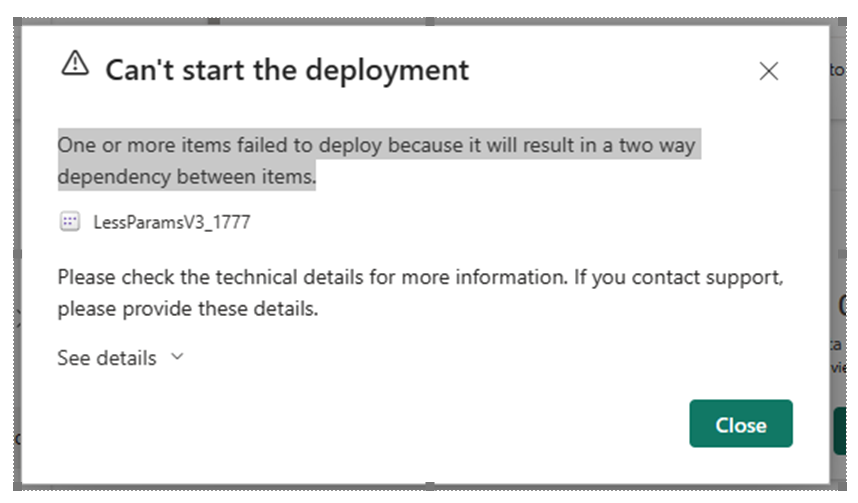
Ratkaisu: On olemassa kohde, joka viittaa itseensä, tai useampi kuin yksi kohde, joka on mukana pyöreässä viittausketjussa (esimerkiksi kohde A viittaa kohteeseen B ja kohde B viittaa kohteeseen A). Jos haluat ottaa tietomartin käyttöön, poista kehäriippuvuus ja ota se uudelleen käyttöön.
Oikeudet
Kuka voi ottaa käyttöön sisältöä vaiheiden välillä?
Sisältöä voidaan ottaa käyttöön tyhjässä vaiheessa tai sisältöä sisältävässä vaiheessa. Sisällön on sijaittava Fabric-kapasiteetissa.
Käyttöönotto tyhjässä vaiheessa – Kuka tahansa lisensoitu Fabric-käyttäjä , joka on lähdetyötilan jäsen tai järjestelmänvalvoja.
Käyttöönotto sisältöä sisältävässä vaiheessa – Kuka tahansa lisensoitu Fabric-käyttäjä , joka on molempien työtilojen jäsen tai järjestelmänvalvoja käyttöönoton lähde- ja kohdevaiheissa.
Semanttisen mallin korvaaminen: käyttöönotto korvaa jokaisen kohdevaiheeseen sisältyvän semanttisen mallin, vaikka semanttista mallia ei olisi muutettu. Kuka tahansa käyttäjä, joka on molempien työtilojen jäsen tai järjestelmänvalvoja, mutta vuokraajan järjestelmänvalvoja voi rajoittaa tämän vain semanttisen mallin omistajille.
En näe työtilaa putkessa
Syy: Jakson ja työtilan käyttöoikeuksia hallitaan erikseen. Sinulla voi olla jakson käyttöoikeudet, mutta ei työtilan käyttöoikeuksia.
Ratkaisu: Lisätietoja on käyttöoikeuksia käsittelevässä osassa.
Virhesanoma: "työtilan jäsenen käyttöoikeudet tarvitaan"
Ratkaisu: Työtilan määrittämiseen tarvitaan vähintään työtilan jäsenen käyttöoikeudet työtiloihin sen vierekkäisissä vaiheissa. Työtilan jäsenen (tai korkeamman) käyttöoikeudet rinnakkaisissa vaiheissa vaaditaan käyttöönottoputkien käyttöön ottamiseksi, jotta voidaan muodostaa yhteyksiä vierekkäisten putkivaiheiden kohteiden välille.
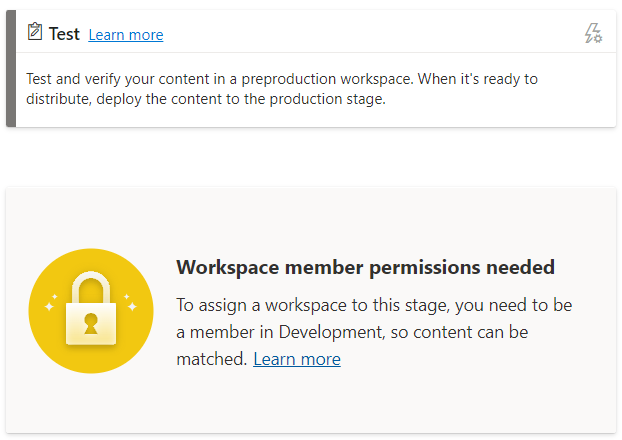
Säännöt
Käyttöönoton virhe rikkinäisten sääntöjen vuoksi
Ratkaisu: Jos sinulla on ongelmia käyttöönottosääntöjen määrittämisessä, tutustu käyttöönottosääntöihin ja varmista, että noudatat käyttöönottosääntöjen rajoituksia.
Jos käyttöönotto onnistui aiemmin ja nyt epäonnistuu rikkinäisten sääntöjen vuoksi, syynä voi olla semanttisen mallin uudelleenjulkaiseminen. Seuraavat muutokset lähteen semanttiseen malliin johtavat käyttöönoton epäonnistumiseen:
Parametrisäännöt
Poistettu parametri
Muutettu parametrin nimi
Tietolähdesäännöt
Käyttöönottosäännöistä puuttuu arvoja. Näin olisi voinut käydä, jos semanttinen mallisi muuttuisi.
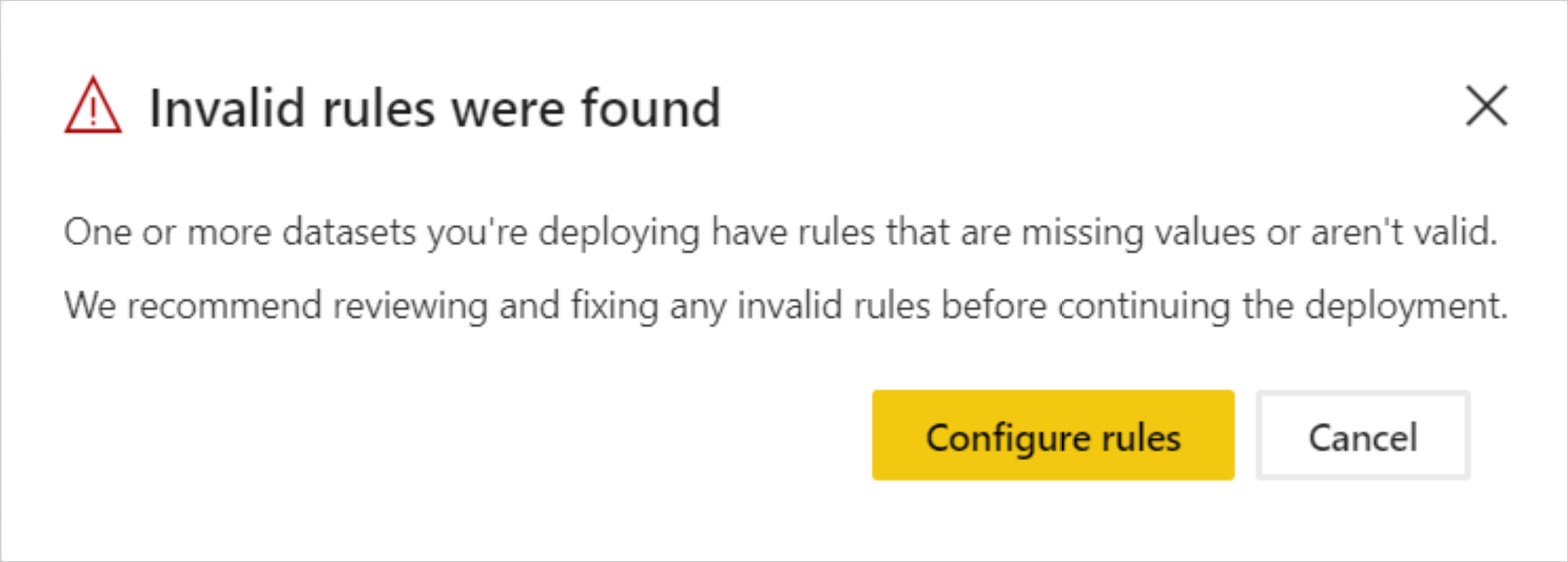
Kun aiemmin onnistunut käyttöönotto epäonnistuu katkenneiden linkkien vuoksi, näkyviin tulee varoitus. Valitsemalla Määritä säännöt voit siirtyä käyttöönottosääntöjen ruutuun, jossa epäonnistunut semanttinen malli on merkitty. Kun valitset semanttisen mallin, rikkinäiset säännöt näkyvät merkittyinä.
Korjaa tai poista rikkinäiset säännöt ja suorita sitten käyttöönotto uudelleen, jotta käyttöönotto onnistuu.
Käyttöönotto-ongelma: määritin sääntöjä, mutta niitä ei ottanut käyttöön
Syy: Käyttöönottosääntöjä ei sovelleta heti, kun ne on määritetty.
Ratkaisu: Jotta voit soveltaa käyttöönottosääntöjä, sinun on otettava semanttiset mallit käyttöön lähdevaiheesta kohdevaiheeseen, joka sisältää luodut käyttöönottosäännöt. Käyttöönottosääntöjen määrittämisen jälkeen ja ennen käyttöönottoa semanttisen mallin vieressä näytetään eri ilmaisin määritettyjen sääntöjen kanssa. Tämä ilmaisee sitä, että sinun on otettava kyseinen semanttinen malli käyttöön lähdevaiheesta kohdevaiheeseen. Jos muita muutoksia ei ole tehty käyttöönoton jälkeen, eri ilmaisin katoaa näkyvistä merkkinä siitä, että säännöt otettiin käyttöön onnistuneesti.
Käyttöönottosäännöt näkyvät harmaissa
Ratkaisu: Jotta voit luoda käyttöönottosäännön, sinun on oltava sen kohteen omistaja, jolle luot käyttöönottosäännön. Jos et ole kohteen omistaja, käyttöönottosäännöt näkyvät harmaana.
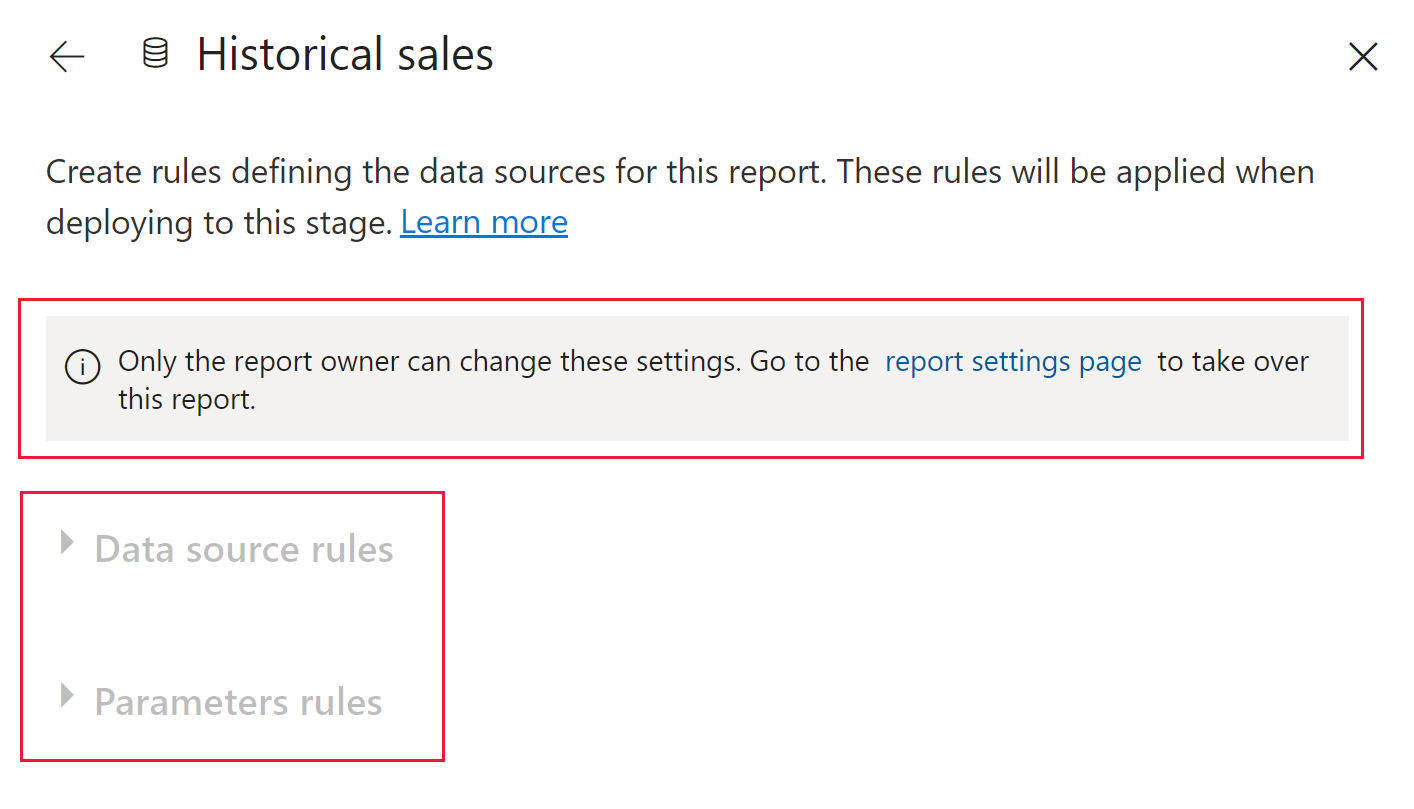
Jos jokin sääntövaihtoehdoista näkyy harmaana, se voi johtua seuraavista syistä:
Tietolähdesäännöt – Mikään tietolähde ei voi määrittää sääntöä.
Parametrisäännöt – Ei parametreja, joita varten sääntöä voidaan määrittää.
Semanttisen mallin tietolähdesääntöni epäonnistui
Ratkaisu: Tietolähdesääntöjen tallentaminen saattaa epäonnistua jostakin seuraavista syistä:
Semanttinen mallisi sisältää tietolähteeseen yhdistetyn funktion. Tällaisissa tapauksissa tietolähdesääntöjä ei tueta.
Tietolähteesi käyttää parametreja. Et voi luoda tietolähdesääntöä parametreja käyvälle semanttielle mallille. Luo sen sijaan parametrisääntö.
En voi muodostaa yhteyttä semanttiseen malliin uutta semanttista mallisääntöä luotaessa
Syy: Kun muodostat semanttista mallia Power BI Desktopin avulla, yhteysmerkkijono voidaan määrittää. Myöhemmin semanttinen malli voidaan julkaista ja käyttää power BI -palvelun käyttöönottoputkissa. Kun luot yhteyden Power BI Desktopissa, voit määrittää lisäparametreja. Kun määrität parametreja, semanttisen mallin lähteen on oltava ensimmäinen luettelossa oleva parametri. Jos luettelet muita parametreja ennen semanttista mallilähdettä, kohtaat virheitä Power BI -palvelussa. Jos esimerkiksi määrität uutta semanttista mallisääntöä ja osoitat semanttista mallia, jota ei ole määritetty oikein Power BI Desktopissa, käyttöönottojaksot eivät voi luoda sääntöä.
Ratkaisu: Muotoile semanttinen malliyhteys Power BI Desktopissa niin, että semanttinen mallilähde näkyy ensimmäisellä rivillä. Julkaise sitten semanttinen malli uudelleen.
Vianmäärityksen virheet
Tämän osion avulla voit tehdä putkisääntöjen vianmäärityksen. Jos et näe säännön virhesanoman nimeä, tarkista käyttöönottosäännön rajoitukset ja tietovuon ja semanttisen mallin sääntöjen tuetut tietolähteet ja yritä määrittää sääntö uudelleen.
| Virheviesti | Ratkaisu |
|---|---|
| Tietolähdesääntö ei voi sisältää parametria | Sääntöäsi ei voi käyttää, koska parametri hallitsee säännössä viitattua palvelimen nimeä tai tietokannan nimeä. Jos haluat muuttaa palvelimen tai tietokannan nimeä, käytä parametrisääntöä tai poista ohjausobjektin parametri määritetystä kohteesta. |
| Tietolähteen suoritusvirhe | Sääntöä ei voi ottaa käyttöön, koska tietojen noutamisessa tietolähteestä on ongelma. Poista sääntö ja varmista, että semanttisessa mallissa on kelvollisia kyselyitä. Yritä sitten luoda sääntö uudelleen. |
| Sääntö-ominaisuutta ei enää ole | Osa säännöstä määritetyistä säännön ominaisuuksista ei ole enää olemassa. Päivitä sivu ja määritä sääntö uudelleen. |
| Laiton arvo | Määritettyyn sääntöön käytetty arvo ei ole kelvollinen. Vahvista säännön arvot ja yritä määrittää sääntö uudelleen. |
| Useita tietolähteitä ei tueta | Semanttisen mallin sääntöä ei voi soveltaa sen tietolähteen määrityksen vuoksi. Poista sääntö tai kirjoita semanttiset mallikyselyt uudelleen power BI Desktopin vakiotyökaluilla. |
| Semanttinen kohdemalli on vain sen omistajan muuttavissa | Sääntö korvaa kohdetyötilassa joitakin semanttisia malleja. Sinun on oltava korvattavan semanttisen mallin omistaja. |